Шрифты Whatsapp
Популярный бесплатный мессенджер Ватсап позволяет пользователям изменить и стилизовать шрифт. Произвести замену можно на любом мобильном гаджете: на Андроиде и Айфоне. Редактирование текста в программе открывает возможность юзерам делать текст полужирным, курсивом или зачеркнутым. Дополнительно можно применять специальный шрифт FixedSys, где требуется в сообщениях. В этой статье рассмотрим, как менять шрифты в Вацапе, чтобы текстовые СМС были необычно оформлены.
Как писать зачеркнутым (перечеркнутым) шрифтом

Для начала следует войти в меню Ватсаппа путем введения своей учетной записи с номером телефона. Затем коснуться значка чата. На экране появится список переписок. После этого нужно выбрать пользователя, которому будет написано сообщение. Потом ввести текст с помощью экранной клавиатуры.
Чтобы текст получился зачеркнутый, нужно в начале и в конце предложения вставить знак тильды
я ошибся в своих доводах
Как сделать жирный (полужирный) шрифт в вотсапе?

Для выделения текста жирным (полужирным) шрифтом необходимо перед окончанием и в конце нужного фрагмента вставить значок звездочки * (к примеру, *ты был не прав*).
Как писать курсивом в вотсапе?

Чтобы написанный текстовый отрезок стал наклонным, следует перед началом и в конце слов поставить знак нижнего подчеркивания _. В результате текст будет выглядеть так: _я рада тебе_.
Как в whatsapp менять шрифт
Поменять шрифт в Ватсапе можно по следующему принципу:
- Загрузить мессенджер.
- Войти в настройки.
- Найти вкладку «Чаты».
- Выбрать раздел «Размер шрифта».

Контекстное меню позволяет быстро изменить шрифты, Для этого нужно поставить курсор в любой отрезок слова, и вверху в появившемся окне выбрать жирный, курсив или зачеркнутый.
Осталось выбрать нужный тип букв: крупный, средний или мелкий.
Как в ватсапе писать разными шрифтами
В мессенджере Whatsapp есть отличная возможность форматирования СМС, используя несколько стилей оформления одновременно. Специальных настроек для разного шрифта в программе нет. При вводе сообщения следует использовать определенные символы:
- Жирное начертание: поставить с обеих сторон значок *.
- Cursive: выделить фразы с двух сторон знаком _.
- Зачеркнутый: с двух боков знак
Дополнительно можно использовать специальный шрифт FixedSys разработчика Вотсап. Чтобы установить такой стиль, нужно отделить текстовый фрагмент обратными кавычками«`.
Как изменить цвет шрифта в Whatsapp? Можно ли писать цветными буквами?

В мессенджере на мобильных гаджетах отсутствует возможность изменения цвета шрифта. Разрешается только написать текст, настроить стиль и изменить фон сообщения. Заменить цвет можно только на iPhone, установив специальное приложение «Твои цветные сообщения».
Также можно сделать цветной текст в любом графическом редакторе и отправить картинку с надписью через ватсап.
Как сделать нижнее подчеркивание
Нижнее подчеркивание является специальным символом, который можно найти, кликнув на 123 и выбрав знак _. Убирают лишний символ нажатием на клавишу отмены.
Как сделать цитирование
Чтобы сделать цитирование, выполняют ряд действий:
- открыть чат и найти СМС;
- кликнуть пальцем на него, удержав пару секунд;
- в верхней панели выбрать знак изогнутой стрелки.
После описанных манипуляций в текстовом поле появится цитата, которую можно прокомментировать и отправить другим пользователям.
Как писать транслитом (транслитерация)
Чтобы писать транслитом в Вацап, следует использовать специальные сервисы для транслитерации.
Как сделать зеркальный текст

Писать зеркальный текст в Вотсапе можно в приложении Upside Down:
- установить и запустить программу;
- написать текст, внизу отобразится его перевернутый вид;
- выделить фрагмент и кликнуть на команду «Copy»;
- открыть чат в Вотсап и вставить текст.
Как сделать перевернутый текст
Перевернутый текст в мессенджере Вотсапп можно написать, используя специальное приложение FlipOK – перевернуть текст. После того, как предложения были введены в программу, их можно переворачивать и результатом делиться в Ватсапе.
Как убрать текст
Чтобы удалить СМС в Вацап, нужно осуществить ряд операций:
- Запустить Воцап и найти СМС.
- Кликнуть и удерживать его.
- Выбрать команду «Удалить»—«Удалить у себя».
Редактировать можно только неотправленные СМС, отправленные сообщения можно только удалять.
Как перевести текст
Чтобы перевести текст на смартфоне, необходимо скопировать фрагмент и вставить его в Гугл Транслэйт для Андроид. После того, как предложения будут переведены, их можно снова скопировать и вставить в Вацап.
Как копировать и вставить текст в ватсапе
Чтобы скопировать и вставить текст в Воцап, нужно сделать ряд действий:
- Войти в приложение.
- Открыть переписку.
- Кликнуть и удерживать строку чата.
- На экране появится перечень опций, и нажать на команду «Copy».
Осталось вставить текст в определенное поле нажатием появившейся клавиши «Paste».
Выделение текста в ватсап
В Воцапе можно выделять текст в следующих стилях:
- курсив: знак подчеркивания _ с двух сторон;
- толстый: поставить значок звезды *с обеих боков;
- перечеркнутый: напечатать знак тильды
с двух сторон;
- моноширинный: поставить символ три кавычки с двух боков.
Чтобы на устройстве Android выбрать подходящий шрифт, нужно кликнуть на команду «Еще». На Айфон можно найти и удерживать надпись > BIU > и установить необходимый шрифт.
Как менять шрифты в WhatsApp и делать их форматирование
Whatsapp постепенно стал одним из самых популярных приложений для обмена сообщениями в мире. Принадлежащее Facebook приложение для обмена сообщениями объявило, что оно является предпочтительным способом взаимодействия с друзьями, коллегами и отправки фотографий и видео друг другу, так как им пользуется два миллиарда подписчиков.
Есть несколько приложений, которые совместимы с Whatsapp и позволяют изменять шрифт в сообщениях, но прошло довольно много времени, как разработчики приложения добавили функцию изменения шрифта текста своих как на клавиатурах Андроида, так и на клавиатурах iOS. Сейчас мы разберемся, как писать в Ватсапе разными шрифтами.
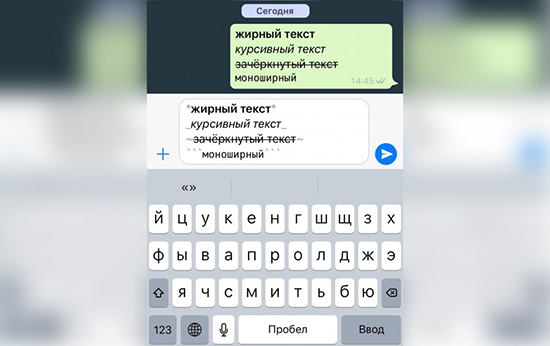
- Как в WhatsApp менять шрифт
- Жирный текст
- Курсивный текст
- Зачеркнутый текст
- Шрифт разработчика
- Как сделать перевернутый текст
- Как изменить цвет шрифта в Whatsapp
Как в WhatsApp менять шрифт
Интересный факт: в прошлом году WhatsApp выпустил обновление, позволяющее пользователям отправлять сообщения жирным шрифтом, курсивом и зачеркиванием.
Но существуют и специальные приложения для замены обычного текста на красивый. Они доступны в Google Play и в App Store. Приложение действительно простое для установки и использования. Как установить и запустить:
- Загрузите приложение Шрифты.
- Разрешите доступ к приложению и нажмите кнопку «Включить шрифты клавиатуры».
- Выберите шрифты в качестве виртуальной клавиатуры.
- Вернитесь в приложение и нажмите кнопку «Переключиться на шрифты».
- Измените шрифты в качестве основной клавиатуры.
- Готово!
Когда вы вернетесь в Whatsapp и откроете клавиатуру в любом диалоге, можно увидеть, что вверху отображаются доступные шрифты. Выберите тот, который больше нравится.
Жирный текст
Люди часто склонны использовать жирное форматирование в тексте для подчеркивания критических аспектов написания. Существует два способа написания жирного текста с помощью форматирования WhatsApp: один – с помощью ярлыка, а другой – с помощью опции форматирования WhatsApp. Вот руководство о том, как писать жирным шрифтом в WhatsApp. Этот метод является общепринятым в Android и iOS аналогах мессенджера WhatsApp. Вот как сделать жирный шрифт:
- Запустить WhatsApp messenger на вашем iPhone или Android.
- Начать вводить сообщение.
- Если вы хотите, чтобы ваш текст выделялся жирным шрифтом, просто добавьте Астерикс (еще называется как «звезда») «*» до и после вашего текста. Когда вы нажмете кнопку Отправить, WhatsApp автоматически выделит текст жирным шрифтом.
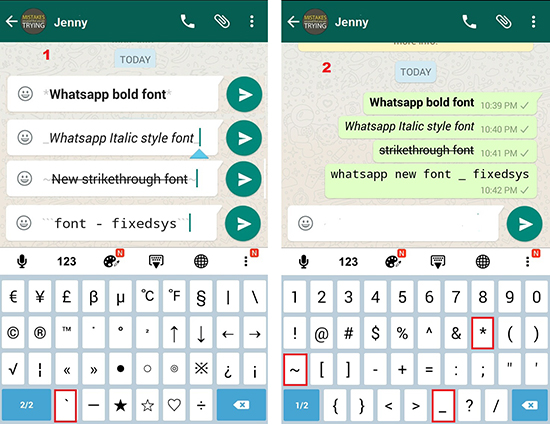
Курсивный текст
Как и полужирный шрифт, курсив также используется для выделения уникальных и существенных частей текста. Существует два способа использования курсивного текста с помощью форматирования WhatsApp: один – с помощью ярлыка, а другой – с помощью опции форматирования WhatsApp.
Чтобы менять шрифт в Ватсапе и выделять сообщения курсивом, поместите символ подчеркивания «_» с обеих сторон текста. Например, «_ Привет _». Как только вы введете подчеркивание в конце текста, который хотите выделить курсивом, WhatsApp автоматически отформатирует выбранный текст.
Если эти шаги выполняются правильно, то после отправки сообщения текст будет отображаться с курсивом форматирования в конце получателя. Подчеркивания, используемые для форматирования, не будут отображаться.
Зачеркнутый текст
Зачеркнутый шрифт в Ватсап используется для информирования получателя о том, что текст с зачеркнутым форматированием был стерт или проигнорирован. У этого шрифта также есть два способа использования зачеркнутого текста с помощью форматирования WhatsApp. Шаги, которые нужно проделать:
- Чтобы использовать зачеркивание в WhatsApp, нужно префиксировать текст с помощью «
» (Тильда) без пустого пространства между символом и текстом.
- Затем ввести нужный текст.
- После него снова вставить «
», без пространства между текстом и Тильдой.
- Если все сделано верно – то после отправки сообщения они будут отображаться с зачеркнутым форматированием.
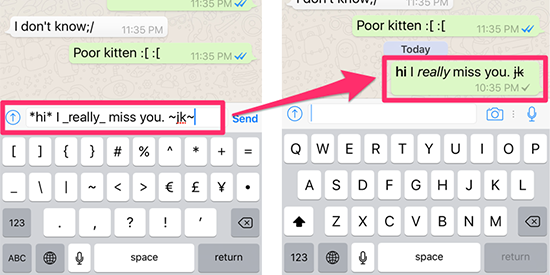
Шрифт разработчика
Существуют секреты, как писать шрифтом пишущей машинки. Эта функция работает на Android, iOS и в Интернете. Если сделать это правильно, можно увидеть предварительный просмотр шрифта, отображаемого в поле ввода
Чтобы изменить шрифты в Ватсапе на такой, используйте символ «`» три раза с каждой стороны слова. Например,«` Привет «`. Этот символ не следует путать с «’».
Символ «`» можно легко найти на клавиатуре Android ваших телефонов, но найти его на клавиатуре iPhone немного сложнее. Чтобы найти символ на iPhone, необходимо зажать символ «’», и после этого высветится ряд символов. Прямо там можно найти нужный нам символ.
Как сделать перевернутый текст
Можно использовать сторонние инструменты для создания перевернутой подписи и обратного текстового генератора, чтобы в Ватсапе изменить шрифт с обычного на перевернутый.
1. Перевернутый текстовый генератор
Это лучший онлайн-инструмент для зеркального отображения, переворачивания или реверса текста (задом наперед). Перейдите на сайт, чтобы перейти на его веб-сайт. Он дает возможность перевернуть текст, а затем нажать на кнопку Копировать и вставить его в WhatsApp.
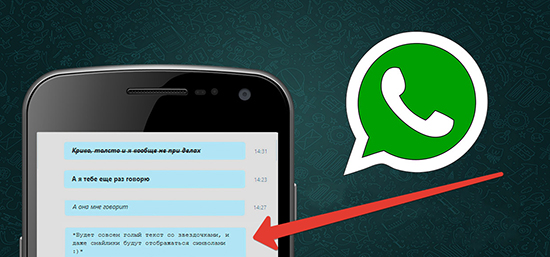
Чтобы использовать его, откройте сайт из любого веб-браузера. Введите нужный текст в первое поле. Теперь вы даже можете выбрать любой из двух эффектов: вверх тормашками и задом наперед. Затем просто нажмите Скопировать текст и вставьте в диалог.
Как изменить цвет шрифта в Whatsapp
Чтобы изменить цвет текста в чате WhatsApp, можно использовать цветную клавиатуру (любое приложение для изменения цвета текста), так как WhatsApp официально не предоставляет такую функцию.
Приложение, которое нужно использовать, – это «Blue Text: Keyboard + Converter». С его помощью можно изменить цвет текста в WhatsApp и установить эту клавиатуру в качестве стандартной. Когда введете текст в любом чате WhatsApp, он будет отображаться синим, и в чате друзей тоже. Используется только синий цвет, так как остальные (красный, зеленый, желтый и т.д.) недоступны.
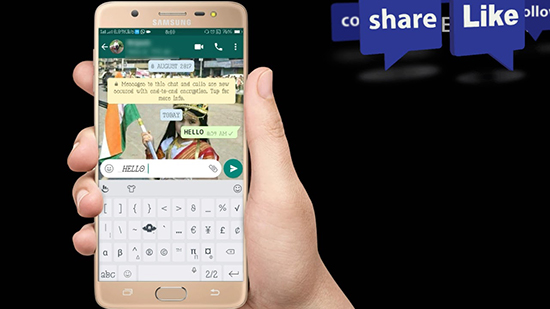
Второй способ – это приложение «Stylish Text». Загрузите его из Google play или App Store и примите все разрешения. После активации начните писать сообщение в WhatsApp, и автоматически появится окно с полным списком шрифтов и цветов, которые можно использовать. Выберите свой любимый, и он будет применен к сообщению автоматически. Это простые и легкие способы отправить сообщения в разных цветах и стилях шрифта. Также можно скачать любое другое приложение из магазина Google Play или Play Store. Эти методы используются также для других служб обмена сообщениями. Попробуйте этот простой трюк для WhatsApp и удивляйте всех своих контактов оригинальными сообщениями и разными цветами.
Как в Ватсапе менять шрифт: доступные возможности
Как в Ватсапе менять шрифт, если вы хотите сделать акцент на информации или развеселить собеседника? В мессенджере есть встроенные возможности, с которыми знакомы не все! Если вы еще не нашли хитрости приложения, самое время изучить обзор и опробовать их на практике.
Зачеркнутый
Зачеркнутый текст в Ватсапе позволяет указать на слово или фразу, которые наделены особым значением. Хотите акцентировать внимание на результате, не оправдавшем ваших ожиданий? Тогда перечеркните сообщение – это делается так:
- Напишите желаемые слова;
- Поставьте с двух сторон символы
Пример таков: «Разумеется, он ужасный хороший человек».


Мы подробно обсудили, как сделать зачеркнутый текст в Ватсапе, но на этом возможности не ограничиваются – перейдем к следующему формату!
Курсив
Пора поговорить о том, как писать курсивом в WhatsApp – такая возможность у пользователей есть. Любите изящное оформление мыслей? Тогда этот вариант для вас! Как выглядит курсивный шрифт знают все, поэтому хватит теории – перейдем к практике:
- Введите информацию, которой хотите поделиться;
- С двух сторон поместите символы нижнего подчеркивания _текст_ .
Приведем небольшой пример: «Этот предмет просто невероятно увлекательный».


Обсудили, как в Ватсапе сделать курсив – если вам хочется чего-то более значимого, скорее переходите к следующей части статьи и начинайте менять текст.
Жирный
Если вы хотите усилить значимость своих слов или подчеркнуть важность определенных моментов, нужно научиться писать жирным шрифтом в Ватсапе! Теперь такая возможность есть у каждого пользователя – давайте вместе менять обычные фразы на другие:
- Напишите любое слово;
- Выделите его с двух сторон символом *текст* .
Например: «Это задание нужно выполнить срочно ». Именно так получается жирный шрифт в WhatsApp.


Но это еще не все! На очереди последний встроенный вариант мессенджера Ватсап, который можно менять.
Моноширинный
Иначе этот способ написания слов называют непропорциональным или шрифтом разработчика. Его особенность в том, что все кегельные площадки знаков имеют одинаковую ширину, буквы получаются ровными, ряд символов – чистым, не перегруженным.
Если вы не хотите менять обычный на курсив или жирный шрифт в Ватсапе, воспользуйтесь моноширинным способом печати!
- Введите фразу или слово;
- Поставьте с двух сторон по три символа (верхних апострофа) «`текст«` !

Это будет выглядеть так: «Моноширинный шрифт – классный».


Обратили внимание, что менять текст в Ватсапе придется вручную? Информацию нужно выделять специальными знаками, чтобы добиться желаемого результата. Ниже вас ждет ускоренный метод, доступный каждому!
Настройки Айфона и Андроида
Вы можете выделить текст жирным или применить другие изменения простым нажатием клавиши. Лень вводить символы в Ватсап с двух сторон текста, чтобы его менять? Тогда воспользуйтесь альтернативными вариантами!
Если вы пользуетесь Андроидом, поменять шрифт в Ватсапе можно так:
- Откройте мессенджер и перейдите к чатам;
- Найдите нужный диалог и поставьте курсор в текстовое поле;
- Введите нужные слова;
- Зажмите и удерживайте текст до появления меню;
- Кликните на три точки и выберите нужный вариант в списке.



Если у вас Айфон, алгоритм действий несколько поменяется – вы должны сделать следующее:
- Войдите в мессенджер и запустите желаемый диалог;
- Начните печатать слова;
- Зажмите курсор на несколько секунд до появления меню;
- Выберите «Выбрать» или «Выбрать все» , чтобы выделить словечко или текст полностью;
- Сверху над фразами появится небольшое меню;
- Кликните на кнопку в виде стрелки, указывающей направо;
- Найдите иконку с названием «BIU» ;


- Выберите подходящий вариант – например, вы можете зачеркнуть слово в Ватсапе.
Поговорили о доступной стилистике – как видите, пользователи могут выбрать один из нескольких вариантов оформления и менять их. Теперь сообщения будут выглядеть совершенно иначе!
Меняем размер
Выше мы рассказали, как сделать жирный шрифт в WhatsApp или зачеркнуть его. Не Останавливайтесь на достигнутом, давайте начнем менять размер текста в мессенджере:
- Откройте приложение;
- Нажмите на иконку в виде трех точек в верхнем правом углу;
- Перейдите к настройкам;


- Ищите раздел «Чаты» ;
- Найдите кнопку «Размер шрифта» ;
- Выбирайте нужное значение – мелкий, средний или крупный.


Обратите внимание! Опция доступна только на смартфонах, работающих под управлением операционной системы Андроид.
Напоследок отметим другие возможности – вы можете загрузить из магазина программ специальные приложения:
- Text Art позволяет менять цвета – больше никакого черного;
- Upside Down позволяет отзеркалить написанное.
Обе программы доступны для скачивания в магазинах Гугл Плей Маркет и Эп Стор. Вам необходимо лишь скопировать и вставить полученный результат.
Мы подробно обсудили, как изменить шрифт в Ватсапе – поиграйте с доступными настройками оформления, чтобы разнообразить повседневное общение! Разработчики предусмотрели массу вариантов, позволяющих выделиться и отправить оригинальное сообщение.
Как поменять шрифт в WhatsApp в сообщениях — инструкция
Менять шрифты в Ватсапе с помощью специальных кнопок во время написания сообщения нельзя. Чтобы поменять стиль, придется воспользоваться хитростью и выделить нужное слово символом с двух сторон. В инструкции рассмотрим, как в Ватсапе писать жирными, курсивными и зачеркнутыми буками, а также разберем дополнительные фишки.
Как изменить шрифт в WhatsApp
Шрифты в Ватсапе менять нельзя, однако их можно форматировать. Опция работает на компьютерах и телефонах. Чтобы изменить буквы, нужно выделить их специальными символами с двух сторон.
Будьте внимательны, если поставили неверный символ или забыли закрыть выделение, форматирование не применится.
Способ 1: жирный
Жирный шрифт в Ватсапе поможет отметить важную часть сообщения и привлечь внимание собеседника. Пользоваться опцией можно в любое время, она работает на ПК и смартфоне.
Инструкция, как выделить текст жирными символами:
- Начните писать сообщение.
- В начале выделения поставьте знак «*».
- Напечатайте текст, закройте участок вторым знаком «*».

- Отправьте СМС. Форматирование применится автоматически.
В новых версиях WhatsApp отмеченный участок выделяется сразу. С помощью жирных букв можно отметить как часть текста, так и все сообщение. Получатель увидит только отформатированный текст, скрытые символы исчезнут в момент отправки.
На компьютере отформатировать нужный фрагмент можно таким же способом. Используйте «*» в начале и в конце нужного слова или всего SMS.

Важно. Если передумали отправлять СМС с отформатированными буквами, удалите «*».
Способ 2: курсивный
Как поменять шрифт в Ватсапе на курсивный? Для этого действуйте по инструкции ниже:
- Выделите все сообщение или нужный участок символом «_».
- Нажмите на клавишу отправки.
- В чате отобразится отформатированный вариант.

Изменить шрифт в Ватсапе на компьютере можно таким же способом. Просто выделите нужный фрагмент с помощью «_».

Способ 3: зачеркнутый
Фишки Ватсапа с текстом на этом не заканчиваются. Через специальные символы можно сделать зачеркивание текста. Для этого не нужно устанавливать сторонние сервисы, достаточно найти нужный значок на клавиатуре.
Инструкция, как зачеркнуть слово в WhatsApp:
-
- Выделите нужный участок в сообщении значком
«
» с двух сторон.
- Отправьте письмо другу.
- На экране появится готовый вариант.

Важно. Собеседник увидит отформатированное сообщение, даже если он использует старую версию мессенджера.
Изменение шрифта в WhatsApp на компьютере не отличается. Чтобы зачеркнуть текст, используйте «

Секретный шрифт разработчиков
Как писать разными шрифтами в Ватсапе, теперь понятно. На этом хитрости не заканчиваются. В арсенале мессенджера есть еще один вариант форматирования, которым пользуются разработчики. Он напоминает моноширинный и активируется с помощью специальных символов.
Как писать шрифтом разработчиков в WhatsApp:
- В чате начните писать текст.
- Выделите нужный отрезок с помощью специальных символов «`Текст«`.
- Тапните по клавише отправки.

Отформатировать сообщение и сделать его необычным можно в любое время. При выборе символов не перепутайте их с кавычками. Нужно поставить верный значок с двух сторон выбранного слова.
Ставим ударение
С помощью возможностей клавиатуры в Ватсапе можно отредактировать текст и поставить ударение. Опцию поддерживают не все мобильники, обычно это современные смартфоны с Android или iOS.
Инструкция, как поставить ударение в Ватсапе:
- Начните писать сообщение. Нажимайте на нужную букву до появления меню.
- Выберите букву с ударением.
- Допишите СМС и отправьте его.

В старых устройствах менять шрифт в WhatsApp и ставить ударение нельзя. Если клавиши для выбора ударения нет, воспользоваться параметром не получится.
Можно ли менять цвет букв
Форматирование текста в WhatsApp доступно по умолчанию. Каждый абонент сможет зачеркнуть нужный участок, сделать его жирным или курсивным. Как поменять цвет букв или выбрать другой шрифт? Такого параметра нет. Чтобы сделать шрифт другим, придется изменять файлы в папке с мессенджером, что может привести к ошибкам.
Если нужно отформатировать буквы, сделать их подчеркнутыми или написанными зеркально, придется использовать стороннее приложение. Для этого нужно написать СМС в таком сервисе, скопировать его и вставить в WhatsApp.
Какие сервисы можно использовать для форматирования:
- Flip Text (зеркальные буквы);
- TextArt (сделать стильную надпись);
- «Стильный текст» (содержит разные шрифты).
Важно. Скачать перечисленные сервисы можно бесплатно в магазине App Store или Play Market.
Как изменить шрифты в WhatsApp? Воспользуйтесь официальными приемами, которые доступны каждому. Отметьте слово или все SMS символами и нажмите на кнопку отправки. Если нужно написать пустое сообщение или вставить необычные буквы, придется использовать сторонние сервисы.





